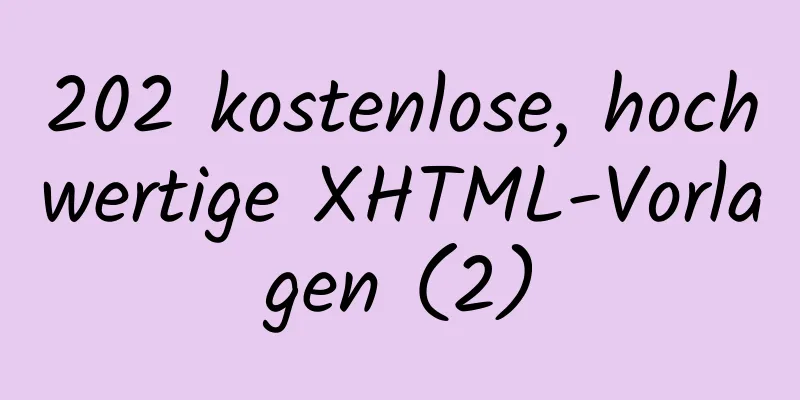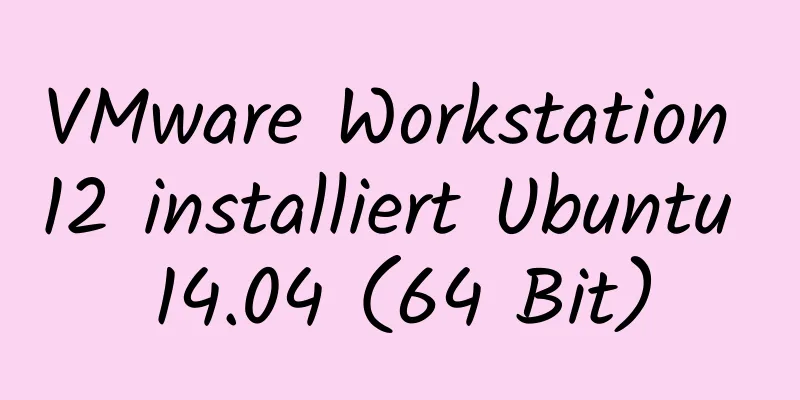Detailliertes Tutorial zum Upgrade der kostenlosen Installationsversion von MySQL 5.7.17 unter Windows (x86, 64 Bit)
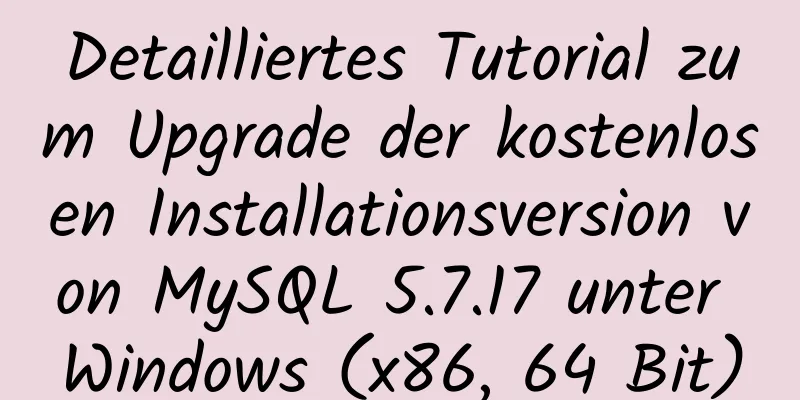
|
MySQL muss auf Version 5.5.3 oder höher aktualisiert werden, um die standardmäßige utf8mb64-Zeichenkodierung von Laravel 5.4 zu unterstützen. Ich habe MySQL also aktualisiert und bin während des Vorgangs auf einige kleinere Probleme gestoßen, die ich zu Referenzzwecken aufgezeichnet habe. Upgrade-Vorbereitung
Upgrade starten Entpacken Sie das komprimierte MySQL 5.7.17-Paket in das entsprechende Verzeichnis (zum Beispiel: E:\Software\mysql-5.7.17-winx64). Konfiguration Kopieren Sie my-default.ini in das Bin-Verzeichnis und nennen Sie es my.ini (das direkte Kopieren in das Stammverzeichnis kann manchmal zu Initialisierungsfehlern führen). Fügen Sie der Datei my.ini Folgendes hinzu: [mysqld] basedir = E:\Software\mysql-5.7.17-winx64 Datenverzeichnis = E:\Software\mysql-5.7.17-winx64\data Port = 3306 Standardzeichensatz = utf8 sql_mode=KEIN_ENGINE_SUBSTITUTION,STRICT_TRANS_TABLES [WinMySQLadmin] Server = E:\Software\mysql-5.7.17-winx64\bin\mysqld.exe Benutzer = root Passwort = [Kunde] Standardzeichensatz = utf8 Hinweis: sql_mode=NO_ENGINE_SUBSTITUTION,STRICT_TRANS_TABLES sollte über [WinMySQLadmin] und Client platziert werden, andernfalls wird ein Fehler gemeldet. Und die obigen Pfade müssen in das Dekomprimierungsverzeichnis geändert werden. Installationsservices
Zu diesem Zeitpunkt werden Sie aufgefordert, ein Kennwort einzugeben. Beim Initialisieren von MySQL 5.7.17 wird ein temporäres Kennwort erstellt. Nachdem Sie die nach dem Administrator benannte Fehlerdatei im Datenverzeichnis geöffnet haben, überprüfen Sie den ersten Hinweis, um das temporäre Kennwort zu finden. 2017-02-12T07:22:42.516404Z 1 [Hinweis] Ein temporäres Passwort wird für root@localhost generiert: RqfpPhxhJ0%a
Daten importieren Öffnen Sie das zuvor gesicherte Datenverzeichnis und kopieren Sie die Datenbankverzeichnisse in das Datenverzeichnis der neuen MySQL-Version. Anschließend können Sie die bisherigen Datenbanken verwenden. Hinweis: Aufgrund von Versionsproblemen sind die Daten möglicherweise inkompatibel und können nicht verwendet werden. Sie müssen in der offiziellen Dokumentation nach einer Lösung suchen. Oben finden Sie ein ausführliches Tutorial zum Upgrade der kostenlosen Installationsversion von MySQL 5.7.17 unter Windows (x86, 64 Bit), das vom Herausgeber vorgestellt wurde. Ich hoffe, es wird allen helfen. Wenn Sie Fragen haben, hinterlassen Sie mir bitte eine Nachricht und der Herausgeber wird Ihnen rechtzeitig antworten. Ich möchte auch allen für ihre Unterstützung der Website 123WORDPRESS.COM danken! Das könnte Sie auch interessieren:
|
<<: Native js realisiert das Ziehen und Ablegen des Neun-Quadrat-Rasters
>>: Vue implementiert die Shake-Funktion (kompatibel mit ios13.3 und höher)
Artikel empfehlen
Bringen Sie Ihnen bei, wie Sie Hive3.1.2 auf Tencent Cloud erstellen
Umgebungsvorbereitung Stellen Sie vor dem Starten...
Erläuterung der Ausführungspriorität von mySQL-Schlüsselwörtern
Wie unten dargestellt: aus Tabelle wobei Bedingun...
Lösung für das Problem, dass der Alibaba Cloud-Host nicht über IP auf die Website zugreifen kann (gelöst durch Konfigurieren von Sicherheitsgruppenregeln)
Ich habe gerade einen Alibaba Cloud-Host gekauft ...
Grundlegende Operationen der MySQL-Lernnotizentabelle
Tabelle erstellen Tabelle erstellen Tabellenname ...
Baidu Input Method öffnet API und behauptet, es könne portiert und nach Belieben verwendet werden
Der zuständige Verantwortliche für Baidu Input Met...
Online- und Offlineinstallation von Docker und allgemeine Befehlsvorgänge
1. Testumgebung Name Version centos 7.6 Docker 18...
Eine Zusammenfassung der Gründe, warum MySQL keinen Datumsfeldindex verwendet
Inhaltsverzeichnis Hintergrund erkunden Zusammenf...
Tutorial zur DHCP-Konfiguration in der CentOS7-Umgebung
Inhaltsverzeichnis Konfigurationsbefehlsschritte ...
VMware12 installiert die Desktopversion von Ubuntu19.04 (Installations-Tutorial)
1. Versuchsbeschreibung Installieren Sie in der v...
Detaillierte Erläuterung der Idee zur Implementierung der Funktion zum Anzeigen und Verbergen von Passwörtern in Vue
Wirkung: Ideen: Verwenden Sie das Eingabetypattri...
Grafisches Tutorial zur Installation und Konfiguration von MySQL 8.0.13
In diesem Artikel finden Sie das Installations- u...
Ist es notwendig, einen separaten Index für die MySQL-Partitionsfeldspalte zu erstellen?
Vorwort Jeder weiß, dass das Partitionsfeld Teil ...
Konzepte und Methoden für Server-Stresstests (TPS/Parallelität)
Inhaltsverzeichnis 1 Indikatoren im Stresstest 1,...
Wann ist die Verwendung von dl, dt und dd sinnvoll?
dl: Definitionsliste Definitionsliste dt: Definiti...
Lösung für 404-Fehler beim Herunterladen einer APK-Datei vom IIS-Server
Bei der Verwendung von IIS als Server wurde die A...